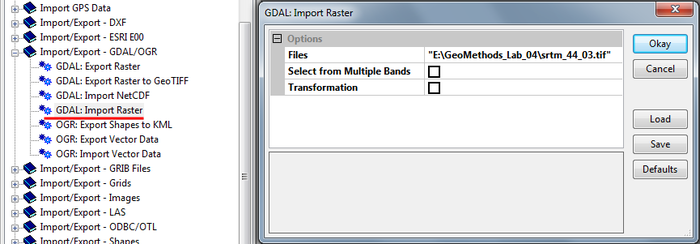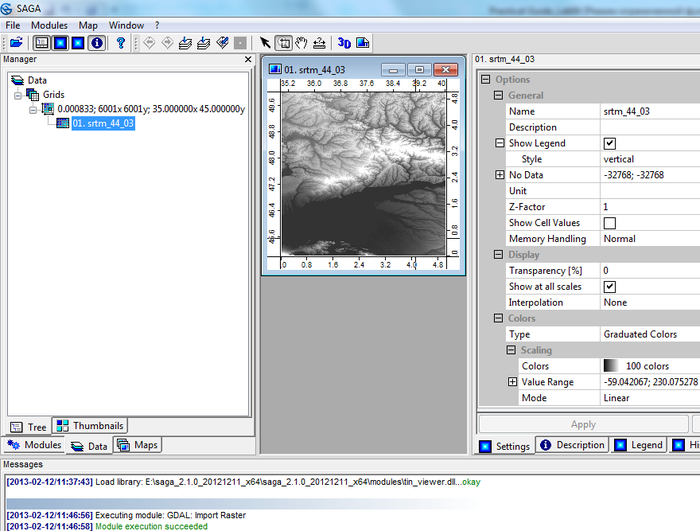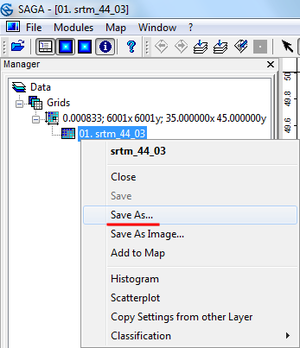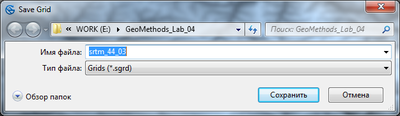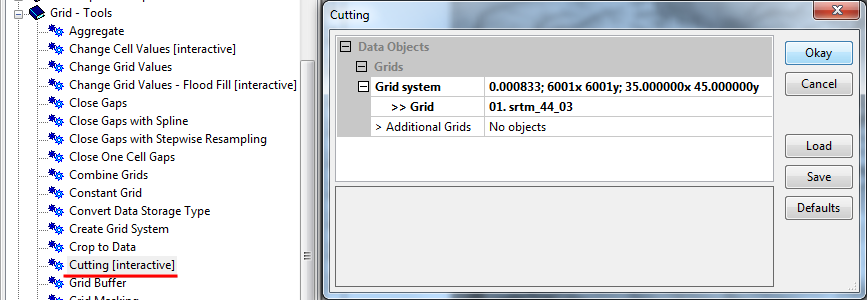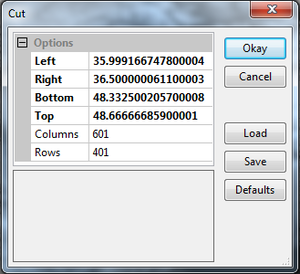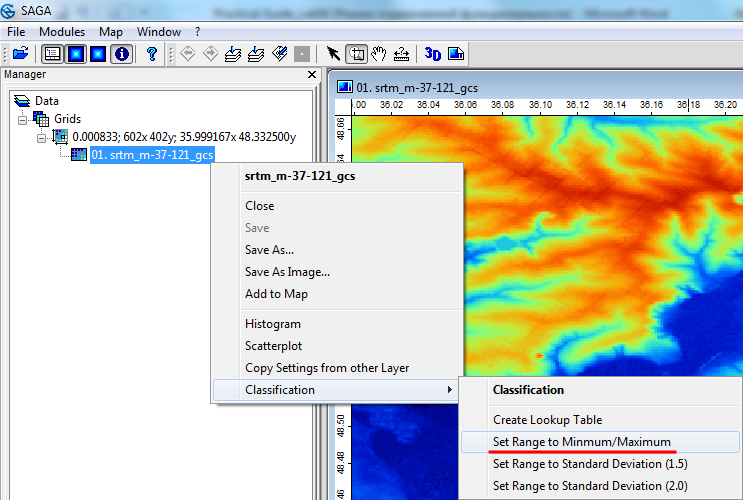Первичная обработка данных SRTM в ГИС SAGA: различия между версиями
Darsvid (обсуждение | вклад) |
Darsvid (обсуждение | вклад) Нет описания правки |
||
| Строка 45: | Строка 45: | ||
|[[Файл: saga_dem_prep_04.png |400px|thumb]] | |[[Файл: saga_dem_prep_04.png |400px|thumb]] | ||
|} | |} | ||
== Обрезка фрагмента == | |||
Поскольку область нашего интереса ограничивается одним листом топокарты, который по охвату намного меньше фрагмента ЦМВ SRTM 5°×5°, для удобства дальнейшей работы обрежем его в соответствии с координатами листа. Для этого воспользуемся модулем <tt>Grid – Tools => Cutting [interactive]</tt>. Для запуска этого интерактивного модуля в диалоговом окне необходимо указать растр, над которым будут производиться манипуляции. | |||
[[Файл:saga_dem_prep_05.png|center]] | |||
После активации модуля в окне сообщений появится уведомление <span style="color:green">Interactive module execution has been started</span>. Для начала ввода координат инструментом [[Файл:saga_georef_action.png]] – ''Action'' щелкните в любой точке карты. В появившемся окне можно ввести координаты прямоугольника, охватывающего область интереса, – в нашем случае введем координаты углов листа топокарты в десятичных градусах. | |||
<span style="color:red">'''NB'''</span> По мере ввода значения координат автоматически корректируются программой в соответствии с разрешением (рядами и колонками) растра. | |||
Нажав <tt>Okay</tt>, вы увидите, что на вкладке <tt>Data</tt> появился новый растр – обратите внимание, как отличаются его координаты, число рядов и колонок от исходного. | |||
{|align="center" | |||
|-valign="center" | |||
|[[Файл: saga_dem_prep_06.png |300px|thumb]] | |||
|[[Файл: saga_dem_prep_07.png |400px|thumb]] | |||
|} | |||
Теперь остановите работу модуля, убрав галочку в пункте меню <tt>Modules => Cutting [interactive] </tt>. Согласившись с окончанием работы модуля, вы получите уведомление <span style="color:green"> Interactive module execution has been stopped </span>. | |||
[[Файл:saga_dem_prep_08.png|center]] | |||
Сохраните новый растр через контекстное меню слоя <tt>Save As…</tt> под удобным именем, например srtm_m-37-121_gcs.sgrd. Исходный фрагмент теперь можно закрыть, воспользовавшись контекстным меню <tt> Close </tt>. | |||
Двойным щелчком откроем новый растр: чтобы отрегулировать цветовую шкалу изображения в соответствии с диапазоном значений слоя выберите из контекстного меню пункт <tt> Classification => Set Range to Minimum/ Maximum</tt>. | |||
[[Файл:saga_dem_prep_09.png|center]] | |||
Версия от 16:46, 12 июня 2013
Последовательность шагов по подготовке данных SRTM к анализу
Глобальная цифровая модель высот Shuttle Radar Topography Mission (далее – ЦМВ SRTM), находящаяся в открытом доступе с 2003 года, – общедоступный набор геоданных, активно применяющийся в прикладных исследованиях различной направленности. Ее популярность обуславливается простотой получения, практически глобальным охватом и детальностью, которая по разным оценкам колеблется в диапазоне масштабов от 50 000 до 100 000[1].
Четвертое поколение данных SRTM[2] прошло несколько стадий обработки, позволивших повысить исходное качество. Основной целью этих улучшений было заполнение пробелов, характерных для территорий со сложным рельефом, поверхностей занятых водными объектами и прочих типов местностей, плохо поддающихся радарной съемке (например, пустынь). Для этого применялись несколько интерполяционных алгоритмов, а в роли вспомогательных источников использовались локальные и национальные ЦМР более высокого разрешения.
Однако, чтобы оценить пригодность ЦМВ для целей геоморфометрического анализа, рекомендуется дать ответы на следующие вопросы (Reuter et al., 2008):
- насколько точно представлены неровности поверхности (микро- и мезорельеф)?
- насколько точно представлена «гидрологическая форма» земной поверхности (вогнутые/ выпуклые формы рельефа, эрозия/ аккумуляция, дивергентность/ конвергентность потока воды)?
- насколько точно могут быть определены реальные тальвеги и водоразделы?
- насколько согласованы измерения высотных отметок по всей территории исследования.
Оценив с таких позиций данные SRTM можно сделать вывод, что их практическое применение все еще усложняется наличием погрешностей, связанных с технологией получения, т.к. обработка не была направлена на их устранение. К таким в первую очередь следует отнести искажения связанные с неоднородностью земного покрова (растительность, застройка), высокочастотный шум (флуктуации отраженного сигнала) и ложные впадины – их совокупное влияние искажает представление о реальном рельефе местности и усложняет моделирование процессов перераспределения вещества и энергии. Поэтому прежде чем приступить к анализу данных SRTM, рекомендуется провести их предварительную обработку, направленную на (Reuter et al., 2008):
- удаление грубых ошибок и артефактов;
- улучшение аппроксимации рельефа;
- улучшение аппроксимации гидрологических/ экологических процессов (таких как перераспределение поверхностного стока, радиации, отложений и т.д.).
Рассмотрим более детально одну из возможных последовательностей шагов первичной подготовки данных SRTM в ГИС SAGA. В качестве примера используем фрагмент данных SRTM 44_03, полученный из каталога CGIAR-CSI для листа топокарты масштаба 1:100 000 M-37-121, предварительно прошедшего процедуру привязки.
- ↑ соотношение между точностью данных SRTM и различными картографическими масштабами детально рассмотрено в публикациях
- Jarvis, A. Practical use of SRTM data in the tropics: Comparisons with digital elevation models generated from cartographic data / A. Jarvis, J. Rubiano, A. Nelson, A. Farrow and M. Mulligan. – Cali, CO: Centro Internacional de Agricultura Tropical (CIAT), 2004.– 32 p. (Working document no. 198)
- Karwel, A., Ewiak, I. Estimation of the accuracy of the SRTM terrain model on the area of Poland // The International Archives of the Photogrammetry, Remote Sensing and Spatial Information Sciences. – Vol. XXXVII, Part B7. – Beijing, 2008. – p. 169-172
- Ozah, A.P., Kufoniyi, O. Accuracy assessment of contour interpolation from 1:50 000 topographical maps and SRTM data for 1:25 000 topographical mapping // The International Archives of the Photogrammetry, Remote Sensing and Spatial Information Sciences. – Vol. XXXVII, Part B7. – Beijing, 2008 – p. 1347-1353
- Jarvis, A. Practical use of SRTM data in the tropics: Comparisons with digital elevation models generated from cartographic data / A. Jarvis, J. Rubiano, A. Nelson, A. Farrow and M. Mulligan. – Cali, CO: Centro Internacional de Agricultura Tropical (CIAT), 2004.– 32 p. (Working document no. 198)
- ↑ Jarvis A., Reuter H., Nelson A., Guevara E. Hole-filled seamless SRTM data V.4. International Centre for Tropical Agriculture (CIAT). – 2008. – http://srtm.csi.cgiar.org
Импорт данных SRTM в среду ГИС SAGA
SAGA использует собственный формат растровых данных SAGA Grid – *.sgrd, поэтому данные GeoTIFF для начала нужно импортировать с помощью модуля Import/ Export – GDAL/ OGR => GDAL: Import Raster. В диалоговом окне укажем путь к основному файлу с расширением *.tif и нажмем Okay.
По окончании работы модуля на вкладке Data появится новый элемент – откройте его в карте двойным щелчком мыши по имени srtm_44_03. Обратите внимание на такие свойства растра как охват по широте/ долготе, количество строк и столбцов, значения NoData, минимальные и максимальные отметки высот.
Через контекстное меню слоя сохраните импортированный файл в формате SAGA Grid (*.sgrd).
Обрезка фрагмента
Поскольку область нашего интереса ограничивается одним листом топокарты, который по охвату намного меньше фрагмента ЦМВ SRTM 5°×5°, для удобства дальнейшей работы обрежем его в соответствии с координатами листа. Для этого воспользуемся модулем Grid – Tools => Cutting [interactive]. Для запуска этого интерактивного модуля в диалоговом окне необходимо указать растр, над которым будут производиться манипуляции.
После активации модуля в окне сообщений появится уведомление Interactive module execution has been started. Для начала ввода координат инструментом ![]() – Action щелкните в любой точке карты. В появившемся окне можно ввести координаты прямоугольника, охватывающего область интереса, – в нашем случае введем координаты углов листа топокарты в десятичных градусах.
– Action щелкните в любой точке карты. В появившемся окне можно ввести координаты прямоугольника, охватывающего область интереса, – в нашем случае введем координаты углов листа топокарты в десятичных градусах.
NB По мере ввода значения координат автоматически корректируются программой в соответствии с разрешением (рядами и колонками) растра.
Нажав Okay, вы увидите, что на вкладке Data появился новый растр – обратите внимание, как отличаются его координаты, число рядов и колонок от исходного.
Теперь остановите работу модуля, убрав галочку в пункте меню Modules => Cutting [interactive] . Согласившись с окончанием работы модуля, вы получите уведомление Interactive module execution has been stopped .
Сохраните новый растр через контекстное меню слоя Save As… под удобным именем, например srtm_m-37-121_gcs.sgrd. Исходный фрагмент теперь можно закрыть, воспользовавшись контекстным меню Close .
Двойным щелчком откроем новый растр: чтобы отрегулировать цветовую шкалу изображения в соответствии с диапазоном значений слоя выберите из контекстного меню пункт Classification => Set Range to Minimum/ Maximum.